
Gmail’de şifreli gizli mail nasıl gönderilir? Hassas bilgilerinizi korumak için Gmail şifreli mail özelliğini kullanın! Bu kapsamlı rehberde, Gmail’de şifreli ve gizli e-postaların nasıl gönderileceğini, güvenlik ayarlarını nasıl yapılandıracağınızı ve ekstra koruma yöntemlerini öğrenin. Güvenli iletişim için hemen uygulayın!
Günümüzde, e-posta yoluyla paylaşılan bilgilerin güvenliği her zamankinden daha kritik. Özellikle kişisel veriler, finansal bilgiler veya iş dokümanları gibi hassas içerikler söz konusuysa, Gmail’de şifreli gizli mail nasıl gönderilir? sorusu akıllara geliyor. Gmail, kullanıcılarına ekstra güvenlik katmanları sunarak, e-postalarınızın yalnızca belirlediğiniz kişiler tarafından okunmasını sağlar.
Gmail’de gizli e-postalar gönderirseniz, alıcıdan e-posta içeriğine erişmek için SMS şifresini girmesi istenir.
Gmail Şifreli Mail Nedir?
Gmail şifreli mail, gönderilen e-postaların yalnızca alıcı tarafından açılabilmesini sağlayan bir güvenlik özelliğidir. Bu sayede, e-postanızın içeriği üçüncü şahıslar tarafından okunamaz. Gmail, bu özelliği Gmail’in kendi altyapısı üzerinden veya harici şifreleme yöntemleriyle sunar.
Şifreli e-postalar, özellikle iş dünyasında ve kişisel gizliliğin önemli olduğu durumlarda büyük avantaj sağlar.
Gmail’de Şifreli Gizli Mail Nasıl Gönderilir? Temel Adımlar
Gmail’de şifreli gizli mail nasıl gönderilir? işlemi aslında oldukça basittir. İlk olarak, Gmail hesabınıza giriş yapın ve Yeni E-posta yaz seçeneğine tıklayın. Sağ alt köşede bulunan Gizlilik Modu simgesine (kilit ve saat ikonu) dokunun. Buradan, e-postanız için bir son kullanma tarihi ve SMS şifresi gibi ek güvenlik seçeneklerini etkinleştirebilirsiniz.
Bu adımları takip ederek, e-postalarınızı kolayca koruma altına alabilirsiniz.
Bu yöntemde, şifreli e-postalar göndermek için Gmail’in Gizli Modunu kullanacağız. İşte izlenecek basit adımlardan bazıları.
1. İlk işlemimiz, Gmail’i açın ve bir e-posta oluşturun. Aşağıda gösterildiği gibi Gizli mod düğmesine tıklayın.
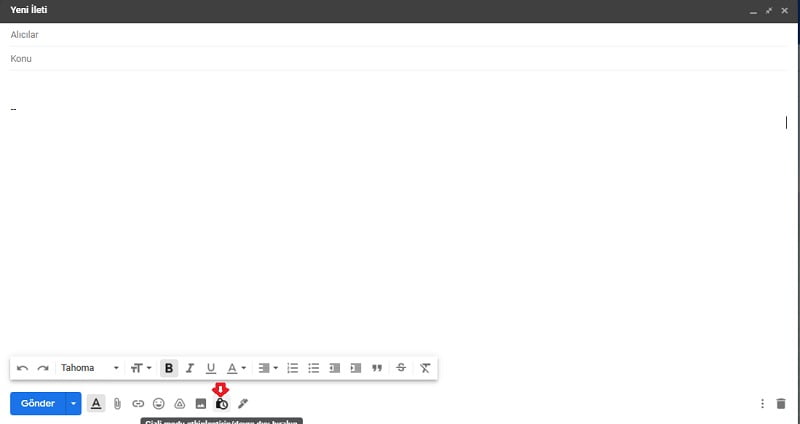
2. Gizli mod açılır penceresinde, SMS Parolasını seçin ve Kaydet düğmesine tıklayın.
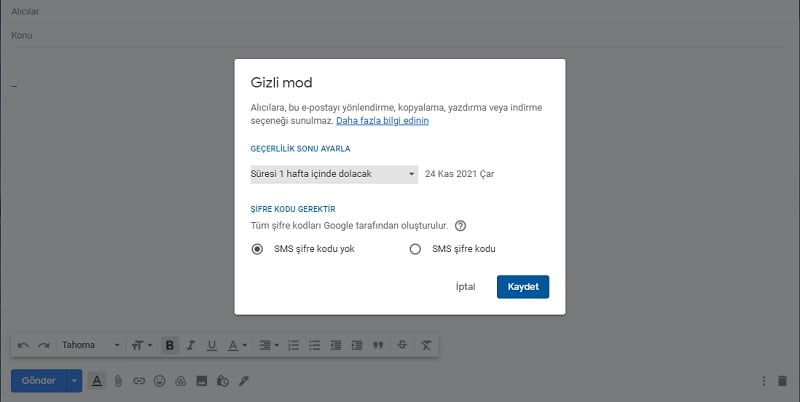
3. Bittiğinde, Gönder düğmesine tıklayın. Şimdi alıcının telefon numarasını girmeniz istenecek. Alıcının telefon numarasını girin ve Gönder düğmesine tıklayın.
4. Bu, şifreli e-postayı alıcıya gönderecektir. Alıcının Parola Gönder düğmesini tıklaması gerekir . Şifre Gönder düğmesine tıkladıklarında, telefon numaralarına bir şifre alacaklar.
SMS Şifresi ile Ekstra Koruma Sağlama
Gmail’de şifreli gizli mail gönderirken, alıcının e-postayı açabilmesi için bir SMS şifresi gerektirebilirsiniz. Bu seçenek, alıcının telefon numarasını girmenizi ve şifrenin SMS olarak gönderilmesini sağlar. Böylece, e-postayı yalnızca alıcının kendisi açabilir.
SMS şifresi, ekstra bir güvenlik katmanı ekleyerek, e-postanızın yetkisiz kişiler tarafından okunmasını engeller.
Son Kullanma Tarihi Belirleme
Gmail’in Gizlilik Modu, e-postalarınıza bir son kullanma tarihi atamanıza olanak tanır. Belirlediğiniz tarihten sonra, e-posta otomatik olarak silinir ve artık erişilemez hale gelir. Bu özellik, özellikle geçici bilgilerin paylaşılması gerektiğinde oldukça faydalıdır.
Zaman aşımına uğrayan e-postalar, bilgilerinizin uzun süreli olarak internette dolaşmasını engeller.
Gmail Şifreli Mail Gönderirken Dikkat Edilmesi Gerekenler
- Gizlilik Modu, yalnızca Gmail kullanıcıları için tam olarak işlevseldir. Alıcı farklı bir e-posta servisi kullanıyorsa, e-postayı görüntülemek için bir bağlantı alacaktır.
- Şifreli e-postalar, alıcı tarafından ekran görüntüsü alınarak kaydedilebilir. Bu nedenle, çok hassas bilgiler için ek önlemler almanız önerilir.
- Gizlilik Modu, e-postanın konu satırını ve alıcı bilgilerini şifrelemez, yalnızca içeriğini korur.
Gmail Şifreli Mail’in Sınırlamaları Nelerdir?
Gmail şifreli mail özelliği, birçok avantaj sunsa da bazı sınırlamaları da beraberinde getirir:
- Alıcı, e-postayı indiremez veya başka bir yere aktaramaz.
- Gizlilik Modu, yalnızca Gmail üzerinden gönderilen e-postalar için geçerlidir.
- E-postanın içeriği, alıcı tarafından ekran görüntüsü alınarak kaydedilebilir.
Bu sınırlamaları göz önünde bulundurarak, ek güvenlik önlemleri almanız faydalı olabilir.
Gmail’de Gizli ve Süreli E-postalar Gönderme
Gmail’de şifreli gizli mail göndermenin yanı sıra, süreli e-postalar da göndererek bilgilerinizin belirli bir süre sonra otomatik olarak silinmesini sağlayabilirsiniz. Bu özellik, özellikle geçici bilgilerin paylaşılması gerektiğinde oldukça kullanışlıdır.
Gmail’de gizli ve süreli e-postalar gönderme konusunda daha fazla bilgi için Gmail’de gizli ve süreli E-postalar gönderme makalesini inceleyebilirsiniz.
Gmail Şifreli Mail İçin Ek Güvenlik Önlemleri
E-postalarınızın güvenliğini artırmak için aşağıdaki önlemleri de alabilirsiniz:
- İki adımlı doğrulama özelliğini etkinleştirin.
- Güçlü ve benzersiz şifreler kullanın.
- Şüpheli bağlantılara tıklamaktan kaçının.
Gmail’de Şifreli Gizli Mail Nasıl Gönderilir? Mobil Uygulamada Kullanım
Gmail’in mobil uygulamasında da Gmail’de şifreli gizli mail nasıl gönderilir? sorusunun cevabı aynıdır. Yeni E-posta yaz ekranında, sağ üst köşedeki üç noktaya dokunarak Gizlilik Modu seçeneğini bulabilirsiniz.
30 Ağustos 2025 Güncellemesi: Bu içerik, doğruluğu sağlamak ve süreçteki değişiklikleri yansıtmak için güncellendi.



